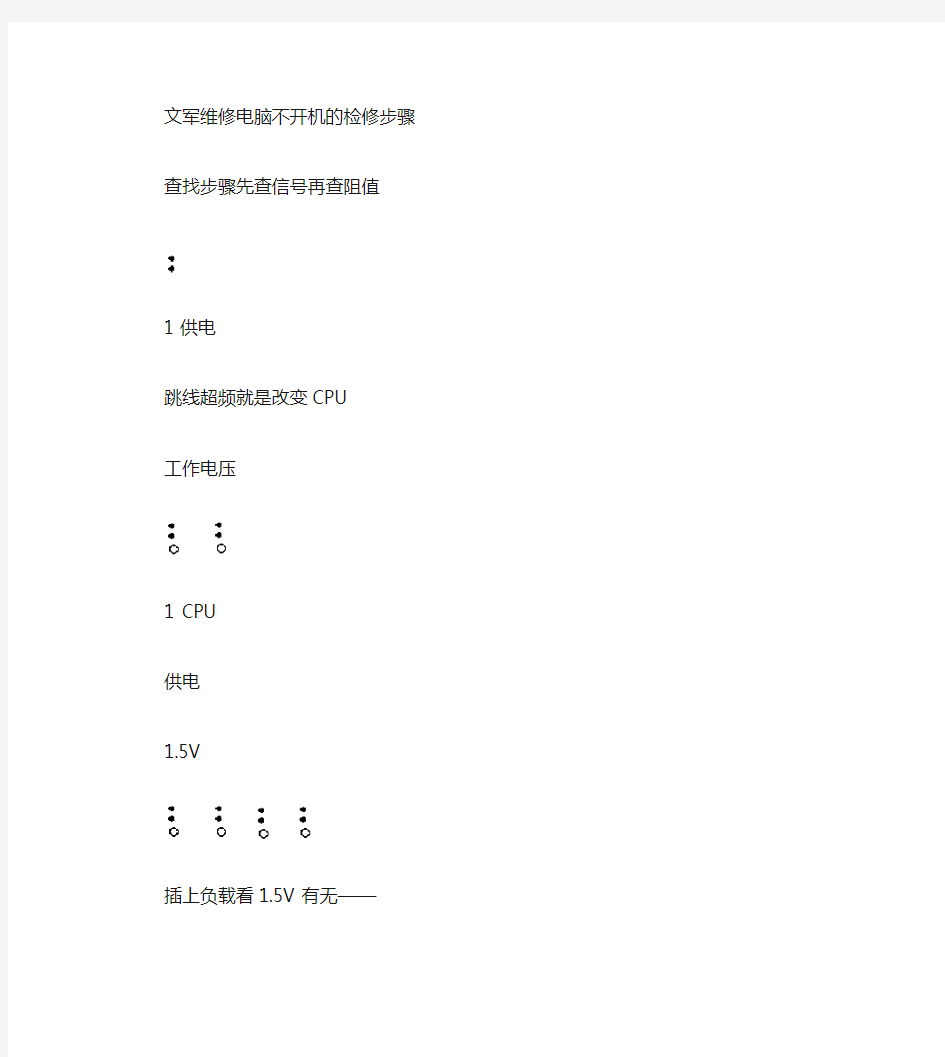
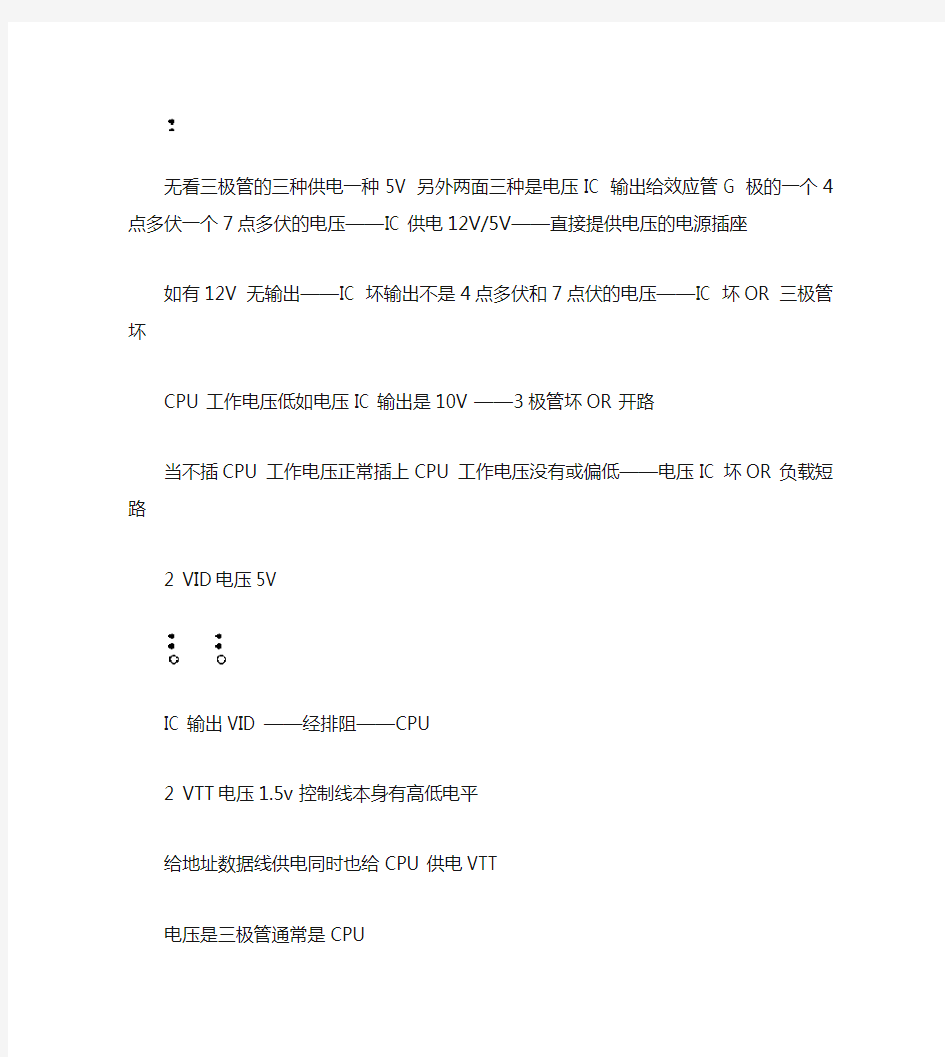
文军维修电脑不开机的检修步骤
查找步骤先查信号再查阻值
1 供电
跳线超频就是改变CPU
工作电压
1 CPU
供电
1.5V
插上负载看1.5V 有无——
无看三极管的三种供电一种5V 另外两面三种是电压IC 输出给效应管G 极的一个4点多伏一个7点多伏的电压——IC 供电12V/5V——直接提供电压的电源插座
如有12V 无输出——IC 坏输出不是4点多伏和7点伏的电压——IC 坏OR 三极管坏
CPU 工作电压低如电压IC 输出是10V ——3极管坏OR 开路
当不插CPU 工作电压正常插上CPU 工作电压没有或偏低——电压IC 坏OR 负载短路
2 VID电压5V
IC 输出VID ——经排阻——CPU
2 VTT电压1.5v 控制线本身有高低电平
给地址数据线供电同时也给CPU 供电VTT
电压是三极管通常是CPU
旁的大三极管调整后经排阻给CPU 数据和地址线的
3 导致CPU 不工作的其它原因
1 供电
2 时钟
3 复位——无——电源IC 电源好信号和电源IC 有条直线OR 晶振
4 CPU跳线跳错
5 32768晶振——插上CPU 没有复位不插CPU 复位正常
6 CPU的数据地址控制线短路或开路都有可能使CPU 不工作如不能传达室递地址——不正常工作——保护不开机
7 CPU变坏接触不良
8 PCI ISA数据线地址线开路或短路
9 BIOS
坏脚电信号无CPU 不工作——有CPU 可能工作——如电造有CPU 不工作——BIOS 坏
10 门电路问题
文军维修 11
I/O坏
12 北桥供电
1.5v
2.54v
北桥通过旁边一大三极管给它供电在供电电路中会有很多小电容即北桥旁边的小电容这些小电容供电滤波的作用用表笔打电容两端查供电
因电容一端接地也可查阻值一般阻值在100欧以上
注板上大三极管都是给元件供电的有的有可能是一个给多个供电
4 查阻植以北桥为中心
查北桥电等——以BIOS 为中心查ISA 来判断I/O和南侨好坏——查PCI 判断南北桥好坏
BIOS 影响CPU 正常工作电容是CPU 发出来的信号到了BIOS 的工脚
长方形BIOS 查工电容信号供电方BIOS ——查24初始化信号供电时钟复位
珍断卡显示OO 或FF 说明CPU 没工作
DB02541——BIOS 坏或BIOS 的问题
当进入BIOS 设置保存之后重新启动屏幕显示列一行英文后带省略点时新机——怀疑
BIOS BIOS 坏很多时候显示器不显有时能进CMOS 设置但不能进系统
要进入系统时重新启动CMOS 复位设置问题——清除CMOS 不开机复位都可能是门电路
内存
诊断卡显示C1C6D3D4——内存问题
1 内存条坏
2 内存供电时钟
3 行列插上内存行列经通有跳变
4 数据地址线
5 插槽接触不良
属于内存的其它问题
CPU 读到内存死机
运行大型软件死机——内存不够
进98后文件名少字符
有些显卡集成显卡的主板要借用内存作显存所以内存必须插在第一个槽上72线内存要2条一起用插1.3槽或2.4槽
文军维修
显卡
FF ——C1——C3——C5——OB ——
OD 2B
31有的不显示就停在这里有的跳到键盘6F4E
时停止跳变
不显示
显卡坏
使用不同的显卡在PCI ISA AGP 的每一个槽中试查PCI 槽ISA 槽一个槽的个脚短路所有槽都短路PCI/ISA所有槽的复位都是一个复位信号过来的
但时钟却各自独立
所有外设功能都和南桥相边因只有南桥连接I/O
集成显卡VGA
R G B 三其色对地阻值应在100欧左右
三基色和行场同步信号由北桥输出经旁边的IC 到VGA 如没有IC 经排阻还有排阻经电感给VGA
供电电感上都接有电容滤波
有故障若上述元件全好则北桥坏
一般缺色查阻值可查出花屏黑屏可能显存坏也可能北桥问题
显示器显示顺序
显卡资料
显示主板资料主要从BIOS 获取
显示CPU
资料锁频不能自设超频超频要上好风扇
CPU 频率显示错误1跳线跳错2时钟IC 有问题3电路中电阻电容造成频率不对
显示内存
首先重插内存内存本身坏内存槽有问题数据地址控制线有问题
显示IDE 连接资料
IDE 很少坏
1 找不到硬盘——排除硬盘半身信号线硬盘上主从跳线——CMOS 设置找硬盘——问题在主板上——查阻价如阻值不对要一至追查到南桥中间的排阻坏的较多还有中间断线有的光驱和硬盘不能插一个IDE 槽
2 硬盘容量不对——
信号线和硬盘本身首先排除首先清除CMOS 然后换信号线大部分
OK
1> 阻值正常则南桥坏
2> 查阻值则开路或短路
文军维修
6. 软驱资料.
1. 排除FDD 本身和信号线__主板故障.
2. 查看CMOS 设置(CMOS设置不要FDD, 检测时不显FDD 资料, 如没有FDD 就显示FDD 失败如有就显示找到FDD
3. FDD有的边到了南桥(较少有的边到了I/O(大部分I/O坏的较多, 南桥坏的较少.
7. 键盘资料:
换一个键盘.
接触不良.
查电压, 时钟, 一个信号线
查相关电容, 排阻,(排阻供电
查电感I/O,南桥很少坏, 另外键盘口易坏.
https://www.doczj.com/doc/9016344233.html, 口
COM 口很少坏,COM 口芯电坏的较多, 通过查阻值可查出问题I/O可能坏南桥很少坏.
9. 打印口(故障较多
排阻供电___打印口__(有的经过330/220排阻I/O排阻5V 供电给每根线, 第根供电线都有电容滤波, 大多数是I/O坏, 旁边的排阻电容很少坏.
https://www.doczj.com/doc/9016344233.html,B 口(故障很少:
查5V 供电.
USB 直接接南桥, 只有少数到I/O,其它相关元件不易坏. 键盘, 鼠标USB 到南桥I/O之间的电感很容易坏电感起保险作用
11游戏口
有的到I/O一般到南桥
不同的I/O功能不同功能的多少取决于I/O脚数查供电和波波电容——都好南桥坏
声卡/集成声卡
装不上声卡1CMOS 设置 2无驱动
第二章 电脑维修步骤与维修操作注意事项 §2.1 电脑维修步骤 对电脑进行维修,应遵循如下步骤: 一、了解情况 即在服务前,与用户沟通,了解故障发生前后的情况,进行初步的判断。如果能了解到故障发生前后尽可能详细的情况,将使现场维修效率及判断的准确性得到提高。了解用户的故障与技术标准是否有冲突。 向用户了解情况,应借助第二部分中相关的分析判断方法,与用户交流。这样不仅能初步判断故障部位,也对准备相应的维修备件有帮助。 二、复现故障 即在与用户充分沟通的情况下,确认: 1. 用户所报修故障现象是否存在,并对所见现象进行初步的判断,确定下一步的操作; 2. 是否还有其它故障存在。 三、判断、维修 即对所见的故障现象进行判断、定位,找出产生故障的原因,并进行修复的过程。在进行判断维修的过程中,应遵循下面一节“维修判断”中所述的原则、方法、注意事项,及第二、三部分所述内容进行操作。 四、检验 1. 维修后必须进行检验,确认所复现或发现的故障现象解决,且用户的电脑不存在其它可见的故障。电脑整机正常的标准,参见《联想台式电脑整机检验规范》; 2. 必须按照《XX维修检验确认单》所列内容,进行整机验机,尽可能消除用户未发现的故障,并及时排除之。 §2.2 电脑维修操作 在维修过程中,下列各条款应引起切实的关注和注意。 一、在进行故障现象复现、维修判断的过程中,应避免故障范围扩大; 二、在维修时,须查验、核对装箱单及配置; 三、必须充分地与用户沟通。了解用户的操作过程、出故障时所进行过的操作、用户使用电脑的水平等。 四、维修中第一要注意的就是观察——观察、观察、再观察!!! 1. 周围环境:电源环境、其它高功率电器、电、磁场状况、机器的布局、网络硬件环境、温湿度、环境的洁净程度;安放电脑的台面是否稳固。周边设备是否存在变形、变色、异味等异常现象;
电脑维修基础知识 电脑维修基础知识ˉ 电脑维修基础知识ˉ 内容:硬件认识及组装 BIOS设置分区格式化DOS、WINDOWS98和驱动程序的安装;ˉ 常用软件的安装及卸载ˉ 硬件故障排除ˉ 软件故障排除及复习ˉ 一、微机系统简介ˉ 1.微机原理ˉ 1946年的第一台计算机是依冯诺依曼构想一种"存储程序式"模式设计出来的ˉ 控制器+运算器+存储器+输入设备+输出设备ˉALU:Arithmetic Logical Unit:存储Data与Program。ˉ PCU:Program Control Unit解释、执行指令,控制I/O。ˉ 2.发展历史ˉ (46)电子管--58年晶体管--64年小规模集成电路--71年大规模集成电路ˉ 3.其它分类ˉ 大型机--小型机--微机ˉ 4.电脑系统组成ˉ 主板(连结所有设备的电路板)ˉ CPU(中央处理器)=运算器+控制器ˉ RAM(随机存储器)ˉ 内存(内部存储器)ˉ 主机(内部存储器) ROM(只读存储器)ˉ 硬盘(硬盘驱动器)ˉ 光驱(光盘驱动器)ˉ 软驱(软盘驱动器)ˉ 硬件其它(声卡,显示卡等)ˉ 键盘,鼠标,扫描仪,手写板(输入)ˉ 外部设备ˉ 显示器,打印机ˉ 系统软件操作系统(DOS、95、98、ME、2000、XP 等)ˉ 软件ˉ 应用软件应用程序(OFFICE2000,打字软件);程序设计(VB、VC)ˉ
多媒体的概念:能综合处理各种媒体信息,比如文字,图画,影像,动画,声音等。ˉ 二、机箱(一般包括电源)ˉ 1.机箱要求:ˉ (1)要具有一定的硬度,能承受一定的负荷而不变形。ˉ (2)合理的内部结构,便于安装设备和扩展。ˉ(3)具有良好的电磁屏散热性能,避免外界电磁波干扰。ˉ (5)面板开关,指示灯布局合理,标志明显。ˉ(6)美观ˉ 2.机箱分类ˉ (1)从电源:AT、ATXˉ (2)从外观:立式、卧式ˉ (3)从使用:专用、标准通用ˉ 3.机箱电源:AT、ATXˉ (1)ATX电源输出电压规格,20针连接,"D"形,方向不对一般插不进去ˉ (2)AT电源的接法:(1)两个黑线K在一起。ˉ(3)、电源功率AT200W、220W、250W、300W(与微机的附带设备对应)。ˉ (4)POWER GOOD(PG)信号:是由各直流输出电压检测信号和交流输入,电压故障信号相"与"产生的,它与TTL电平兼容高电平表示电源正常,低电平表示电源故障。PG信号从打开电源到输出有效,大约有100~500MS的延时,其作用是在电源输出达到稳定后通知主机启动系统,而当市电突然断电后,PG 信号将在直流稳压输出消失之前做出反应,使得硬盘驱动器有足够的时间使磁头复位,从而防止硬盘受到意外损伤。PG信号不正常往往导致系统不能启动。ˉ 4.主机电源的常见故障ˉ 电源有无电压输出的判断:ˉ A 电源风扇ˉ B CPU风扇ˉ C.主机面板上的电源指示灯。ˉ (1)系统死机。ˉ A 电源本身故障(质量差或发热太大)使直流输出电压不稳ˉ B 输入交流电压过高,过低或突然升降的影响。ˉ(2)电脑在工作时突然自行启动,一般都是电源故障。ˉ A由于交流供电有一个短暂的掉电或电压大幅度波动引起电源交流低压保护电路动作造成的。ˉ
电脑启动过程详解 1.当按下电源开关时,电源就开始向主板和其它设备供电,这时电压还不太稳定,主板上的控制芯片组会向CPU发生并保持一个RESET(重置)信号,让CPU内部自动恢复到初始状态,但CPU在些刻不会马上执行指令,当芯片组检查到电源已经开始稳定供电了(当然从不稳定,到稳定的过程只是一瞬间的事情)它便撤去RESET信号(如果是手工按下电脑面板上的RESET按钮来重启机器,那么松开该按钮时芯片组就会撤去RESET信号)CPU马上从地址FFFF0H处开始执行指令,这个地址实际在系统BIOS的地址范围内, 无论是Award BIOS,还是AMI BIOS,在这里的只是一条跳转指令,跳到系统BIOS中真正的启动代码处。 2.系统BIOS的启动代码首先要做的事情就进行POST(Power-On Self Test,加电后自检),POST的主要任务是检查系统中一些关键设备是否存在和是否正常工作,例如内存和显卡等设备.由于POST是最早进行的检查过程,此时显卡还没有初始化,如果系统BIOS在进行POST的过程中发现了些致命错误,例如没有找到内存或内存有问题 (此时只会检查640KB常规内存),那么系统BIOS就会直接控制嗽叭发生声音来报告错误,声音的长短和次数代表了错误的类型.在正常情况下,POST过程进行的非常快,我们几乎无法感觉到它的存在,POST结束之后就会调用其它代码来进行更完整的硬件检测。 3.接下来系统BIOS将查找显卡的BIOS,前面说过,存放显卡BIOS的ROM芯片的超始地址通常设在 C0000H,系统BIOS在这个地方找到显卡BIOS之后就调用它的初始化代码来初始化显卡,此时多数显卡都在屏幕上显示出一些初始化信息,介绍生产厂商,图形芯片类型等内容,不过这个画面几乎是一闪而过,系统BIOS接着会查找其它设备的BIOS程序,找到之后同样会调用这些BIOS内部的初始化代码来初始化相关的设备。 4.查找完所有其它设备的BIOS之后,系统BIOS将显示出它自己的启动画面,其中包括有系统BISO的类型,序列号和版本号等内容. 5.接着系统BIOS将检查和显示CPU的类型和工作频率,然后开始测试所有RAM,并同时在屏莫显示内存测试的速度,用户可以在CMOS设置中自行决定使用简单耗时少或详细耗时多的测试方式. 6.内存测试通过之后,系统BIOS将开始检测系统中安装的一些标准硬件设备,包括硬盘,CD-ROM,串口,并口,软驱等设备,另外绝大数较新版本的系统BIOS在这一过程中还要自动检测和设置内存的定时参数,硬盘参数和访问模式等. 7.标准设备检查完毕后,系统BIOS内部的支持即插即用的代码将开始检测和配置系统中安装的的即插即用设备,每找到一个设备之后,系统BIOS都会在屏幕上显示出设备的名称和型号等信息,同时为该设备分配中断,DMA通道和I/O端口等资源。 8.到这一步为止,所有硬件都已经检测配置完毕了,多数系统BIOS会重新清屏并在屏幕上方显示出一个表格,其它概略地列出了系统中安装的各种标准硬件设备,以及它们使用的资源和一些相关工作参数。 9.接下来系统BIOS会更新ESCD(Extended system configuration data,扩展系统配置数据.)ESCD是系统BIOS用来与操作系统交换硬件配置信息的一种手段,这些数据被存放在CMOS之中,通常ESCD数据只在系统配置发生改变后才会更新,所以不是每次启动电脑时都能够看到"updata ESCD … Success"这样的信息, 不过某些主板的系统BIOS在保存ESCD数据时使用了与widnwos 9x不相同的数据格式,于是widnwos 9x在启动过程中会把ESCD数据修改成自己的格式,但在下一次启动时,既使硬件配置没有发生改变,系统BIOS也会把ESCD的数据格式修改回来,如此循环,将会导致在每次启动电脑时,系统BIOS都要更新一遍ESCD,这就是为什么有些机器在每次启动时都会显示出相关信息的原因。 10.ESCD更新完毕后,系统BIOS的启动代码将进行它的最后一项工作,即根据用户指定的启动顺序从软件,硬件或光驱启动,以从C盘启动为例,系统BIOS将读取并执行硬盘上的主引导记录,主引导记录接着从分区表中找到第一个活动分区,然后读取并执行这个活动分区的引导记录,而分区引导记录将负责读取并执行 IO.SYS这是DOS和widnows 9x的IO.SYS(或NT的NTLDR)首先要初始化一些重要的系统数据,然后将显示出我们熟悉的蓝天白云,在这幅画面之下,widnwos 将继续进行DOS部分和GUI(图形用户界面)部分的引导和初始化工作. 上面介绍的便是电脑在打开电源开关(或按RESET)进行冷启动时所要完成的各种初始化工作,如果在DOS 下按Ctrl Alt DEL组合键,(或从windows中选择重新启动电脑)来进行热启动,那么POST过程将被跳过去,
在厦门,电脑成为了我们生活的一部分,不过电脑这种东西老是莫名其妙的出现问题,面对很多问题的时候我们也不知道怎么解决。下面就给大家分享一下电脑维修小知识,一起来看看吧。 一、电脑出现蓝屏怎么办 1、直接重启电脑,不能正常充气的话那就只能强制拔掉电源了。 2、若因为为内存条故障,绝大多数情况只需要橡皮擦下内存条即可,或换一下内存插槽。 3、可能磁盘剩余空间过少或者垃圾文件过多会影响计算机运行,我们要定期清理磁盘垃圾,下个电脑管家一键清理即可。 4、要做到电脑及时清灰,这样也可避免蓝屏。
1、进行机箱清灰,从而加快散热效率,加快电脑运行速度 2、查杀电脑病毒、木马,电脑运行速度慢可能是中了病毒,你可以下载个360或者是金山毒霸什么的,反正现在免费的杀毒软件很多,效果还是不错的,只要不是什么特别高级的病毒。 3、清理开机启动项,让电脑轻装上阵。很多软件安装完后都会提示你是否开机启动,这个肯定是要关闭的,严重拖延开机时间。
1、开机按F8不动到高级选项出现在松手,选“最近一次的正确配置”回车修复,如果还不可以的话那就只能够原一下系统或重装系统了。 2、如果是硬件问题引起的,建议插拔一下显卡、内存,清理下机箱里面的内存,并且擦亮显卡、内存的金手指。 3、电脑有系统还原,“开始”/“程序”/“附件”/“系统工具”/“系统还原”,在系统还原的时候选择还原的时间,确认后就可以开始还原了。 笔记本电脑电池维修常识 激活新电池,对于笔记本电脑来说没刚买来的时候先要把电池用完,然后再一次性充满点,反复做三次,这样才能将电池彻底激活,可以有效的提高电池的使用寿命。减少电池使用次数,在有外接电源的情况下最好把电池拔掉。 快益修以家电、家居生活为主营业务方向,提供小家电、热水器、空调、燃气灶、油烟机、冰箱、洗衣机、电视、开锁换锁、管道疏通、化粪池清理、家具维修、房屋维修、水电维修、家电拆装等保养维修服务。
从打开电源到开始操作,计算机的启动是一个非常复杂的过程。 零、boot 的含义 先问一个问题,"启动"用英语怎么说? 回答是boot。可是,boot 原来的意思是靴子,"启动"与靴子有什么关系呢?原来,这里的boot 是bootstrap(鞋带)的缩写,它来自一句谚语: "pull oneself up by one's bootstraps" 字面意思是"拽着鞋带把自己拉起来",这当然是不可能的事情。最早的时候,工程师们用它来比喻,计算机启动是一个很矛盾的过程:必须先运行程序,然后计算机才能启动,但是计算机不启动就无法运行程序! 早期真的是这样,必须想尽各种办法,把一小段程序装进内存,然后计算机才能正常运行。所以,工程师们把这个过程叫做"拉鞋带",久而久之就简称为boot 了。 计算机的整个启动过程分成四个阶段。 一、第一阶段:BIOS 上个世纪70 年代初,"只读内存"(read-only memory,缩写为ROM)发明,开机程序被刷入ROM 芯片,计算机通电后,第一件事就是读取它。 这块芯片里的程序叫做"基本輸出輸入系統"(Basic 无效/Output System),简称为BIOS。1. 1 硬件自检 BIOS 程序首先检查,计算机硬件能否满足运行的基本条件,这叫做"硬件自检"(Power-On Self-Test),缩写为POST。 如果硬件出现问题,主板会发出不同含义的蜂鸣,启动中止。如果没有问题,屏幕就会显示出CPU、内存、硬盘等信息。 1. 2 启动顺序 硬件自检完成后,BIOS 把控制权转交给下一阶段的启动程序。 这时,BIOS 需要知道,"下一阶段的启动程序"具体存放在哪一个设备。也就是说,BIOS 需要有一个外部储存设备的排序,排在前面的设备就是优先转交控制权的设备。这种排序叫做"启动顺序"(Boot Sequence)。 打开BIOS 的操作界面,里面有一项就是"设定启动顺序"。 二、第二阶段:主引导记录 BIOS 按照"启动顺序",把控制权转交给排在第一位的储存设备。 这时,计算机读取该设备的第一个扇区,也就是读取最前面的512 个字节。如果这512 个字节的最后两个字节是0x55 和0xAA,表明这个设备可以用于启动;如果不是,表明设备不能用于启动,控制权于是被转交给"启动顺序"中的下一个设备。 这最前面的512 个字节,就叫做"主引导记录"(Master boot record,缩写为MBR)。 2. 1 主引导记录的结构 "主引导记录"只有512 个字节,放不了太多东西。它的主要作用是,告诉计算机到硬盘的哪一个位置去找操作系统。 主引导记录由三个部分组成: (1)第1-446 字节:调用操作系统的机器码。 (2)第447-510 字节:分区表(Partition table)。 (3)第511-512 字节:主引导记录签名(0x55 和0xAA)。 其中,第二部分"分区表"的作用,是将硬盘分成若干个区。 2. 2 分区表 硬盘分区有很多好处。考虑到每个区可以安装不同的操作系统,"主引导记录"因此必须知道将控制权转交给哪个区。
电脑维修教程 一、主要学习内容: 1、电脑配件全面认识。 2、电脑的拆卸与安装。 3、操作系统的安装,硬件驱动程序安装。 4、命令详解。 5、详解。 6、网络基础及原理,网络组建,网吧安装。 7、单机软硬件维护,网络系统维护。 8、常见硬件维护、维修。 第一节电脑配件认识 一、电脑的主要硬件: 1、显示器 2、鼠标 3、键盘 4、主机 5、音箱 6、宽带网的调制解调器,(宽带上网设备) 7、打印机 8、扫描仪 9、数码相机/摄像头 10、手写笔 4、主机: 1)主板 2)(中央处理器) 3)内存条 4)显示卡、网卡、声卡 5)硬盘、软盘、软驱、光驱 二、详细认识显示器: 1、认识实物:(见插图) 2、显示器有一个电源接口,还有一条显示信号线,要接到显卡上,才会 有显示。(接头是梯形接口,有方向性,有三行针,不能插错,很容易认出, 见图) 3、分类:
1) 按大小分:14、15、17、19、21寸 2) 按屏幕分:球面、柱面、平面直角、纯平、液晶 3) 按内部电路分:模拟电路,数字电路/数控 4、 显示器的主要性能: 1) 最大分辨率(像素:800×600、1024×768):越大越好。 2) 点距:屏幕上显示的两个像点之间的距离,越小越好。单位是毫米(),如0.28、 0.25、 0.24、 0.20等。 3) 刷新速度(场频,带宽)越大越好。特别注意:刷新速度一般要比较好的显示器才可能调高一些,对于旧的显示器,调高会烧坏显示器,一般75为标准,更高的有85、 90、 100、 110等。 5、 显示器的使用: 1) 学会调整显示器的各个参数,有旋钮式,按钮式,屏幕菜单式几种。 2) \图形标志如下: 7) 亮度调节: 8) 对比度调节: 9) 枕形失真: 10) 倾斜调整: 11) 梯形调整: 三:键盘: 1、 认识实物:(见插图) 2、 键盘的接口:键盘有一条信号线接到主板的键盘接口上,接口有几种,都有方向性,不能乱插错,否则会引起针弯曲或断针,见图示: 3、键盘的使用: 3、 功能键的作用:F1——F12的作用会随着不同的软件环境而改变,而且有时候是允许你自己去设定的。 F1:一般都作“帮助”键 F2:在98桌面下是“重命名” F3:查找 F4:无,在“我的电脑”中,会跳出“地址栏” F5:刷新 F6:跳转到不同的主要的操作项目上 大,五针,圆接口 小,六针,圆2接口 小扁形接口,有四个金属点
电脑维修基本方法 一、观察法观察,是维修判断过程中第一要法,它贯穿于整个维修过程中。观察不仅要认真,而且要全面。要观察的内容包括:1、周围的环境;2、硬件环境。包括接插头、座和槽等;3、软件环境;4、用户操作的习惯、过程。 二、最小系统法最小系统是指,从维修判断的角度能使电脑开机或运行的最基本的硬件和软件环境。最小系统有两种形式:硬件最小系统:由电源、主板和CPU组成。在这个系统中,没有任何信号线的连接,只有电源到主板的电源连接。在判断过程中是通过声音来判断这一核心组成部分是否可正常工作;软件最小系统:由电源、主板、CPU、内存、显示卡/显示器、键盘和硬盘组成。这个最小系统主要用来判断系统是否可完成正常的启动与运行。对于软件最小环境,就“软件”有以下几点要说明: 1、硬盘中的软件环境,保留着原先的软件环境,只是在分析判断时,根据需要进行隔离如卸载、屏蔽等)。保留原有的软件环境,主要是用来分析判断应用软件方面的问题 2、硬盘中的软件环境,只有一个基本的xx作系统环境(可能是卸载掉所有应用,或是重新安装一个干净的xx作系统),然后根据分析判断的需要,加载需要的应用。需要使用一个干净的xx作系统环境,是要判断系统问题、软件冲突或软、硬件间的冲突问题。 3、在软件最小系统下,可根据需要添加或更改适当的硬件。如:在判断启动故障时,由于硬盘不能启动,想检查一下能否从其它驱动器启动。这时,可在软件最小系统下加入一个软驱或干脆用软驱替换硬盘,来检查。又如:在判断音视频方面的故障时,应需要在软件最小系统中加入声卡;在判断网络问题时,就应在软件最小系统中加入网卡等。最小系统法,主要是要先判断在最基本的软、硬件环境中,系统是否可正常工作。如果不能正常工作,即可判定最基本的软、硬件部件有故障,从而起到故障隔离的作用。最小系统法与逐步添加法结合,能较快速地定位发生在其它板软件的故障,提高维修效率。 三、逐步添加/去除法逐步添加法,以最小系统为基础,每次只向系统添加一个部件/设备或软件,来检查故障现象是否消失或发生变化,以此来判断并定位故障部位。逐步去除法,正好与逐步添加法的xx作相反。逐步添加/去除法一般要与替换法配合,才能较为准确地定位故障部位。 四、隔离法是将可能防碍故障判断的硬件或软件屏蔽起来的一种判断方法。它也可用来将怀疑相互冲突的硬件、软件隔离开以判断故障是否发生变化的一种方法。上提到的软硬件屏蔽,对于软件来说,即是停止其运行,或者是卸载;对于硬件来说,是在设备管理器中,禁用、卸载其驱动,或干脆将硬件从系统中去除。 五、替换法替换法是用好的部件去代替可能有故障的部件,以判断故障现象是否消失的一种维修方法。好的部件可以是同型号的,也可能是不同型号的。替换的顺序一般为:1、根据故障的现象或第二部分中的故障类别,来考虑需要进行替换的部件或设备;2、按先简单后复杂的顺序进行替换。如:先内存、CPU,后主板,又如要判断打印故障时,可先考虑打印驱动是否有问题,再考虑打印电缆是否有故障,最后考虑打印机或并口是否有故障等;3、最先考查与怀疑有故障的部件相连接的连接线、信号线等,之后是替换怀疑有故障的部件,再后是替换供电部件,最后是与之相关的其它部件。4、从部件的故障率高低来考虑最先替换的部件。故障率高的部件先进行替换。 六、比较法比较法与替换法类似,即用好的部件与怀疑有故障的部件进行外观、配置、运行现象等方面的比较,也可在两台电脑间进行比较,以判断故障电脑在环境设置,硬件配置方面的不同,从而找出故障部位。 七、升降温法在上门服务过程中,升降温法由于工具的限制,其使用与维修间是不同
电脑不能正常启动的原因 了解电脑启动的过程 在诸多电脑故障中,无法正常启动是最令用户头痛的事了。笔者长期从事维护电脑的工作,在这个方面积累了一些经验,现在就将这些经验整理归纳出来与朋友们分享。本文将以家用电脑和windows98操作系统为基础,介绍电脑无法正常启动故障的诊治。 要想准确地诊断电脑不启动故障,首先要了解的起动过程,当我们按下电源开关时,电源就开始向主板和其它设备供电,此时电压还没有完全稳定,主板控制芯片组会根据CMOS中的CPU主频设置向CPU发出一个Reset(重置)信号,让CPU 初始化,电压完全稳定后,芯片组会撤去Reset信号,CPU马上从地址FFFF0H 处执行一条跳转指令,跳到系统BIOS中真正的启动代码处。系统BIOS首先要做的事情就是进行POST(Power On Self Test,加电自检)。POST的主要任务是检测系统中的一些关键设备(电源、CPU芯片、BIOS芯片、定时器芯片、数据收发逻辑电路、DMA控制器、中断控制器以及基本的64K内存和内存刷新电路等)是否存在和能否正常工作,如内存和显卡等。 自检通过后,系统BIOS将查找显示卡的BIOS,由显卡BIOS来完成显示卡的初始化,显示器开始有显示,自此,系统就具备了最基本的运行条件,可以对主板上的其它部分进行诊断和测试,再发现故障时,屏幕上会有提示,但一般不死机,接着系统BIOS将检测CPU的类型和工作频率,然后开始测试主机所有的内存容量,内存测试通过之后,系统BIOS将开始检测系统中安装的一些标准硬件设备,这些设备包括:硬盘、CD-ROM、软驱、串行接口和并行接口等连接的设备,大多数新版本的系统BIOS在这一过程中还要自动检测和设置内存的相关参数、硬盘参数和访问模式等。 标准设备检测完毕后,系统BIOS内部的支持即插即用的代码将开始检测和配置系统中已安装的即插即用设备。每找到一个设备之后,系统BIOS都会在屏幕上显示出设备的名称和型号等信息,同时为该设备分配中断、DMA通道和I/O端口等资源。最后系统BIOS将更新ESCD(Extended System Configuration Data,扩展系统配置数据)。ESCD数据更新完毕后,系统BIOS的启动代码将进行它的最后一项工作,即根据用户指定的启动顺序从软盘、硬盘或光驱启动。 以从C盘启动为例,系统BIOS将读取并执行硬盘上的主引导记录,主引导记录接着从分区表中找到第一个活动分区,然后读取并执行这个活动分区的分区引导记录,而分区引导记录将负责读取并执行IO.SYS,这是Windows最基本的系统文件。IO.SYS首先要初始化一些重要的系统数据,然后就显示出我们熟悉的蓝天白云,在这幅画面之下,Windows将继续进行DOS部分和GUI(图形用户界面)部分的引导和初始化工作,一切顺利结束,电脑正常启动。 根据故障现象诊治 了解电脑启动的过程,故障就好判断了,下面我们就根据故障现象开始诊治了: 现象一:系统完全不能启动,见不到电源指示灯亮,也听不到冷却风扇的声音。
电脑使用小常识V1.0 使用一段时间后出现系统变慢或者出现报错的情况 新安装系统后,使用一段时间后出现系统变慢或者报错情况,可能原因有: 1、安装软件过多,占满了硬盘上的空间,造成系统或程序缺少足够的运行空间而变慢;可定期检查系统盘所在地的硬盘空间,并确保其有足够的空间(如果是XP系统,建议至少要留2G以上的空间),同时需要定期清理安装的软件,没有必要的软件可以卸载以释放出空间; 2、由于安装的软件较多,造成启动的时候异常缓慢;由于很多软件需要在系统中写入软件的相关设置,甚至在电脑启动的时候就需要启动软件的很多服务,故造成启动时间变慢;遇到这种情况,也是需要定时进行软件清理的,不用的软件最好卸载掉;同时请关注“开始\所有程序\启动”中的项目,不必要的软件,就不要启动加载了,从启动项目中删除就可以了; 3、过频繁的安装、删除软件或程序,造成文件碎片或系统垃圾,将严重的妨碍系统的运行速度,尤其是不按照软件的卸载要求进行卸载的,尤其会造成问题,建议卸载软件或程序时,一定要遵照相应的说明进行; 4、定期对系统进行碎片整理,以提高系统的运行速度;需要定期经常做些磁盘维护工作,清除垃圾、整理硬盘碎片,这样可以帮助提高硬盘的读写效率,提高运行速度; 5、另外一个很重要的原因是病毒;病毒会造成系统使用缓慢或出现异常报错,定期查杀病毒,慎重安装软件,都是有效避免的方法,详细请参见我们提供的病毒防治方面的常识; 6、如果遇到上述问题,而您确实没有能力解决这些问题,在确保您备份了重要数据的情况下,我们建议您可以选择“一键恢复”,以恢复到系统出厂状态(注意:此操作会带来您的系统设置或部分数据的损失,请慎重使用),或者您可以联系我们的服务机构寻求帮助; 返回 病毒防护,安心使用 对于病毒的危害,您可能已经有所耳闻;病毒危害会造成计算机使用的异常,常见故障现象有:不能够启动、死机、蓝屏、使用一段时间后变的异常缓慢、频繁报错,严重的甚至丢失数据,破坏硬件等;随着,网上交易和网上支付的流行,由于病毒原因造成个人财产损失的情况也经常有所报道;要想从根本上杜绝病毒的侵害,必须从预防入手,最有效的预防措施就是切断传染源;目前网络是病毒传播的主要途径;只要做到如下几点,就应该能够有效的防止网上病毒的攻击,确保您的安全使用; 1、确保您的机器安装了正版的杀毒软件,并确保杀毒软件处于自动更新状态,并每周检查一下杀毒软件是否确实更新了;如果您没有相应软件,可以在电脑市场购买或询问我们的专业服务机构; 2、及时安装系统安全补丁,或使用UPDATE功能,定期升级系统安全补丁,UPDATE升级最好每月做一次; 3、如果您使用的是XP系统,请关注您的安全中心中,防火墙和自动更新都处于开启状态,目前这两项我们的出厂是都已经帮您设置好了,请勿轻易改动;如果有提示您需要安装更新文件的,请及时安装; 4、下载和安装软件请慎重,确保您安装的软件尽可能是正版的;对于您下载下来的软件,解压或安装软件前,最好先用杀毒软件进行一次查杀,再进行安装;有些压缩的软件是可以自动执行的,最好不要直接打开,可以先用解压缩软件解压缩后,用杀毒软件查杀,再决定是否安装;
计算机系统的启动过程 1:硬件自检 BIOS程序首先检查计算机的硬件是否满足运行的基本条件,这就叫做“硬件自检”(Power-On Self-Test),POST。如果硬件出现问题,主板会发出不同含义的蜂鸣启动就会终止,,如果没有问题,屏幕就会显示出CPU,内存,硬盘等信息。 2:启动程序 硬件自检完成之后,BIOS就把控制权转交给下一阶段的启动程序。 这时,BIOS需要知道“下一阶段的启动程序”具体存放在哪一个设备。也就是说,BIOS 需要有一个外部储存设备的排序,排在前面的设备就是优先被转交控制权的设备。这种排序叫做“启动顺序”(Boot Sequence)。 打开BIOS的操作界面我们就可以看到里面有一项是“设定启动顺序”。 主引导记录 BIOS按照“启动顺序”,把控制权转交给排在第一位的储存设备。 这时,计算机读取该设备的第一个扇区,也就是读取最前面的512字节,如果这512个字节的最后两个字节是0x55和0xAA,表明这个设备可以启动,否则则不可以启动控制权被交与“启动顺序”中的下一个设备。 这最前面的512个字节,就叫做"主引导记录"(Master boot record,缩写为MBR)。 1:主引导记录的结构 “主引导记录”只有512个字节,放不了太多东西。它的主要作用是,告诉计算机到硬盘的哪一个位置去找操作系统。 主引导记录由三个部分组成: (1)第1-446字节:调用操作系统的机器码。 (2)第447-510字节:分区表(Partition table)。 (3)第511-512字节:主引导记录签名(0x55和0xAA)。 其中,第二部分"分区表"的作用,是将硬盘分成若干个区。 2:分区表 硬盘分区有很多好处。考虑到每个区可以安装不同的操作系统,"主引导记录"因此必须知道将控制权转交给哪个区。 分区表的长度只有64个字节,里面又分成四项,每项16个字节。所以,一个硬盘最多只能分四个一级分区,又叫做"主分区"。 每个主分区的16个字节,由6个部分组成: (1)第1个字节:如果为0x80,就表示该主分区是激活分区,控制权要转交给这个分四个主分区里面只能有一个是激活的。 (2)第2-4个字节:主分区第一个扇区的物理位置(柱面、磁头、扇区号等等)。 (3)第5个字节:主分区类型。 (4)第6-8个字节:主分区最后一个扇区的物理位置。
电脑不能启动是什么原因怎么办 导读:我根据大家的需要整理了一份关于《电脑不能启动是什么原因怎么办》的内容,具体内容:电脑不能启动时用户们常遇到的一个问题之一,也是最让我们大家头痛的一个问题,往往这时候很多人都无从下手了。有的干脆就把机箱打开,把里面的显卡,内存什么的都把出来,然后又插回去。你别说,有些... 电脑不能启动时用户们常遇到的一个问题之一,也是最让我们大家头痛的一个问题,往往这时候很多人都无从下手了。有的干脆就把机箱打开,把里面的显卡,内存什么的都把出来,然后又插回去。你别说,有些时候这样还真能有用,不过这样并不是好的办法,甚至这样更容易造成硬件的损伤。其实能够造成电脑不能正常启动的原因有很多,有可能是BIOS出了问题,也有可能是软件的冲突等。一旦出现机器不能启动,显示器黑屏等问题时,首先仔细回想下在黑屏出现以前启动执行过什么程序,做过那些动作(如拆机,带电拔插等)。只有仔细分析,找出真正的原因才是解决问题的最好办法。下面我们就重各个方面来向大家介绍下电脑不能启动的几个重要的原因,以便大家能参考,以后再遇到这种问题时也不会束手无措了。 由于硬件的损坏造成的启动故障 硬件造成的故障时致命的,当然这种状况不会无缘无故的发生。如果你是按照正常的操作方法使用电脑,那么出现这种情况的现象的几率几乎为零。因此,出现这种故障很可能是由于某个失误的操作或者是硬件的老化
所致。比如升级BIOS失败,电脑中的散热设备损坏等。 一、由于主板的原因,出现开机无显示此类故障一般是因为主板损坏或者被CIH病毒(是发作时不仅破坏硬盘的引导区和分区表,而且破坏计算机系统flashBIOS芯片中的系统程序,导致主板损坏的一种病毒)破坏BIOS 造成的。一般的BIOS被破坏以后硬盘里面的数据将全部丢失,是以我们可以通过检测硬盘数据是否完好来判断BIOS是否被破坏,还有两种原因也会造成该现象。 1.由于主板的扩展槽或者是扩展卡有问题,导致插上诸如声卡等扩展卡后主板没有响应而无显示。 2.对于在的免跳线主板而言,如果在CMOS里设置的CPU频率不对,也可能会引发不显示故障,我们只要清除CMOS即可解决这个问题了。清除CMOS的跳线一般在主板的锂电池附近,其默认位置一般为1,2短路,只要将其改跳为2,3短路几秒种即可解决问题,对于以前的老主板如若用户找不到该跳线,只要将其电池取下,待开始显示进入CMOS设置后再关机,将电池重新装上去就达到了CMOS放电之目的了。 对于主板BIOS被损坏的故障,我们可以插上ISA显卡看看有无显示,倘若没有开机画面,也可以自己更新BIOS软盘,重新刷新BIOS,但是有的BIOS被破坏后,软驱可以根本就不工作了,此时可以尝试用热插拔方法解决。不过这样可能会导致主板部分元件的损坏,所以可靠的方法是用写码器将BIOS更新文件写入BIOS里面。对于主板的损坏的故障,针对以前的老主板而言,也有可能是因为主板用久以后电池漏液导致电路板发霉,使得主板无法正常工作,对此我们可以对其进行彻底的清洗看能否解
电脑维修基础知识 第一部分:主板维修知识主板, 1.BIOS作用:BIOS是开机初始化,检测系统安装设备类型,数量等。 2. RESET的产生过程:PG→(门电路,南桥)→RESET复位(ISA槽B2脚,PCI槽A8脚,AGP槽B4脚,IDE的确1脚) 3. CLK产生过程晶振 门电路 南桥 ISA 20脚 PCI 的D8 AGP的D4 OSC 基本时钟主板芯片级维修论坛,硬盘芯片级维修论坛,数码相机芯片级论坛维修,办公设备芯片级维修论坛( B8 ^$ `7 u, l7 E8 | 开电就有,直接送到ISA的B30,如没有OSC 则时钟发生器坏中国IT硬件芯片级维修联盟, [ d2 N3 V k# r$ M. @4 ]8 B3 @ 4.. @, J4 b. p' [ 主板不能触发https://www.doczj.com/doc/9016344233.html,6 t8 Y W i+ @' A O 电源排线的绿线经过一个三极管或门电路(74HCT74,14,07)受IO芯片控制或南桥,再从IO或南桥到PW—ON 插针。(ATX 电源可以强行短路绿线与地来触发主板)易损元件1、电池没电2、跳线错误3、实时晶振或谐振电容4、74门电路 5、IO 6、南桥 5. 判断主板的故障时,一定要测CPU 三组电压2。5V 1.5V 2V RESET,SCLK,内存供电3.3V,是否正常,再看其他的原因. 6. CPU旁边的两个大管当不上CPU 时,可能无电压输出,插上CPU,应有3.3V和1.5V给CPU 剩下的2.0V 内核由旁边的一个小管子供给.这2个管子只给CPU和北桥供电 7. 有些SCLK 信号不经过南桥,直接到CPU 脚和AGP.PCI 中国IT硬件芯片级维修联盟$ m9 b& Q: `9 k$ y8 ` b4 y 8.主板芯片级维修论坛,硬盘芯片级维修论坛,数码相机芯片级论坛维修,办公设备芯片级维修论坛& E2 [( n' n0 @2 t( H% F5 } 电源插座(主板上)各电压通向哪里?掌握RESET、CLK、READY、PG信号产生RESET、PG→时钟发生器→CPU(RESET)。主板上印制线曲曲折:是为了满足信号同步的需要。9.BIOS的22脚CS(片选)由CPU产生→北桥→南桥→BIOS 的22脚。 10.若诊断卡跳C1-C6,U1-U6表示不读内存①首
硬件造成的故障时致命的,当然这种状况不会无缘无故的发生。如果你是按照正常的操作方法使用电脑,那么出现这种情况的现象的几率几乎为零。因此,出现这种故障很可能是由于某个失误的操作或者是硬件的老化所致。比如升级BIOS失败,电脑中的散热设备损坏等。 一、由于主板的原因,出现开机无显示此类故障一般是因为主板损坏或者被CIH病毒(是发作时不仅破坏硬盘的引导区和分区表,而且破坏计算机系统 flashBIOS芯片中的系统程序,导致主板损坏的一种病毒)破坏BIOS造成的。一般的BIOS被破坏以后硬盘里面的数据将全部丢失,是以我们可以通过检测硬盘数据是否完好来判断BIOS是否被破坏,还有两种原因也会造成该现象。 1.由于主板的扩展槽或者是扩展卡有问题,导致插上诸如声卡等扩展卡后主板没有响应而无显示。 2.对于现在的免跳线主板而言,如果在CMOS里设置的CPU频率不对,也可能会引发不显示故障,我们只要清除CMOS即可解决这个问题了。清除CMOS 的跳线一般在主板的锂电池附近,其默认位置一般为1,2短路,只要将其改跳为2,3短路几秒即可解决问题,对于以前的老主板如若用户找不到该跳线,只要将其电池取下,开始显示进入CMOS设置后再关机,将电池重新装上去就达到了CMOS放电之目的了。 对于主板BIOS被损坏的故障,我们可以插上ISA显卡看看有无显示,倘若没有开机画面,也可以自己更新BIOS软盘,重新刷新 BIOS,但是有的 BIOS被破坏后,软驱可以根本就不工作了,此时可以尝试用热插拔方法解决。不过这样可能会导致主板部分元件的损坏,所以可靠的方法是用写码器将BIOS 更新文件写入BIOS里面。对于主板的损坏的故障,针对以前的老主板而言,也有可能是因为主板用久以后电池漏液导致电路板发霉,使得主板无法正常工作,对此我们可以对其进行彻底的清洗看能否解决问题,此方法还可以使得主板各插槽的接触不良的问题得到解决。 下面我们也开介绍下清洗的方法:用工具拔掉主板上的BIOS,COMS电池,然后用硬毛刷,洗衣粉,对其各部件进行彻底的清洗,刷掉灰尘,最后可以用自来水冲洗干净,待主板阴干后再试即可。 二、鼠标故障导致系统无法启动 系统启动后出现进入系统的画面时候,但是硬盘不读盘,不发进入系统,安全模式也无法进入。将CMOS设置weo默认后重启,故障仍然无法解决。检查 C:modos.sys文件,一切正常。重新启动机器,按下F8键选择第二项Loggen,仍然无法启动。打开C盘根目录下的隐藏文件 Bootlog.txt,发现启动系统时最后在MOUSE.DRV文件启动时失败。按照提示应该取下鼠标,重新启动系统,一切正常。换一个新鼠标,就可以正常使用了。 由此可见,有时候一些硬件故障会导致软件故障,如遇到系统无法启动的时候,可以打开bootlog.txt文件看一看,确定到底是哪里出现的问题,再有针对性地进行操作,就可以很好的排出故障了。
正确的电脑开关机顺序 由于电脑在刚加电和断电的瞬间会有较大的电冲击,会给主机发送干扰信号导致主机无法启动或出现异常,因此,在开机时应该先给外部设备加电,然后才给主机加电。但是如果个别计算机,先开外部设备(特别是打印机)则主机无法正常工作,这种情况下应该采用相反的开机顺序。关机时则相反,应该先关主机,然后关闭外部设备的电源。这样可以避免主机中的部位受到大的电冲击。在使用计算机的过程中还应该注意下面几点:而且 WINDOWS 系统也不能任意开关,一定要正常关机;如果死机,应先设法“软启动”,再“硬启动”(按 RESET 键),实在不行再“硬关机”(按电源开关 数秒种)。 在电脑运行过程中,机器的各种设备不要随便移动,不要插拔各种接口卡,也不要装卸外部设备和主机之间的信号电缆。如果需要作上述改动的话,则必须在关机且断开电源线的情况下进行。 不要频繁地开关机器。关机后立即加电会使电源装置产生突发的大冲击电流,造成电源装置中的器件被损坏,也可以造成硬盘驱动突然加速,使盘片被磁头划伤。因此,这里我们建议如果要重新启动机器,则应该在关闭机器后等待 10 秒钟以上。在一般情况下用户
不要擅自打开机器,如果机器出现异常情况,应该及时与专业维修部门联系。 鼠标的操作 Windows 中的许多操作都可以通过鼠标的操作完成。 二键鼠标有左、右两键,左按键又叫做主按键,大多数的鼠标操作是通过主按键的单击或双击完成的。右按键又叫做辅按键,主要用于一些专用的快捷操作。 鼠标的基本操作包括指向、单击、双击、拖动和右击。 (1)指向:指移动鼠标,将鼠标指针移到操作对象上。 (2)单击:指快速按下并释放鼠标左键。单击一般用于选定一个操作对象。 (3)双击:指连续两次快速按下并释放鼠标左键。双击一般用于打开窗口,启动应用程序。 (4)拖动:指按下鼠标左键,移动鼠标到指定位置,再释放按键的操作。拖动一般用于选择多个操作对象,复制或移动对象等。(5)右击:指快速按下并释放鼠标右键。右击一般用于打开一个与操作相关的快捷菜单。
电脑维修教程.txt真正的好朋友并不是在一起有说不完的话题,而是在一起就算不说话也不会觉得尴尬。你在看别人的同时,你也是别人眼中的风景。要走好明天的路,必须记住昨天走过的路,思索今天正在走着的路。本文由3316817710贡献 电脑维修论坛网址:https://www.doczj.com/doc/9016344233.html, 一、组装电脑的步骤和拆装原则 A、安装步骤 1. 机箱的安装:将电源安装在机箱里; 2. 主板的安装:将主板安装在机箱主板上; 3. CPU的安装:在主板处理器插座上安装相应CPU,并且安装散热风扇; 4. 内存条的安装:将内存插入到主板内存插槽中,一定要对好凹槽; 5. 显卡的安装:根据显卡总线选择合适的插槽; 6. 声卡的安装:市面上大多数为PCI插槽的声卡; 7. 驱动器的安装:主要针对硬盘、光驱和软驱进行安装; 8. 机箱与主板间的连线:包括各种指示灯、电源开关线、PC喇叭的连接、以及硬盘、光驱和软驱电源线和数据线的连接; 9. 封装机箱:将机箱盖上好; 10. 输入设备的安装:连接键盘鼠标与主机一体化; 11. 输出设备的安装:主要是显示器的安装。 附: 1、一般主板都带一个机箱后的挡板,安装主板时要换上; 2、上主板及其他部件时一定要上紧螺丝,以免松动; 3、CPU的安装一定要对准其缺针脚的位置与插槽上的缺脚对好; 4-、内存条安装时,一定要将凹槽对好插槽上的凸起; 5、驱动器的安装一定不要将数据线和电源线接反; 6、主板跳线连线设置 IDE HDD为硬盘指示灯; PS S/W为电源指示灯; POWER LED为电源指示灯; RESET 为电脑重新启动按钮; SPEAKER为音频线接口 USB接口连线,连接时多以红白绿黑为顺序; 7、外部连接设备的安装 根据接口类型来完成鼠标、键盘、显示器、打印机、音箱等外设的连线;然后可安装操作系统与各种应用软件等。 注:安装过程中一定要注意轻拿轻放轻插轻拔各部件,确认各部件与跳线不要插错,有说明书者最好参照说明书去操作;一定要谨慎小心操作。 B、电脑的拆装原则 1. 由于各机型结构不同,因此具体机型的部件拆装,要参考相应机型的“部件拆装指导”。 如果是上门服务,在进行机器拆装前,要征得用户的同意。 要拆装的机器,应放置在比较宽大的平台上。平台应整洁,避免人为划伤、磕碰。 必须在切断与市电(220V交流电)连接的情况下(将主机电源线拔掉),进行拆装操作。严禁带电操作。 在进行机器的拆装前,必须佩戴好防静电手环,在平整的台面上铺好防静电布。并且要将防静电手环与机箱的金属部分可靠连接,更换完部件,加电验机前必须将防静电手环与机箱的金属部分断开连接。
笔记本电脑不能正常启动的解决方法 你还在为不知道笔记本电脑不能正常启动的而烦恼么?接下来是小编为大家收集的笔记本电脑不能正常启动的解决方法,希望能帮到大家。 笔记本电脑不能正常启动的解决方法 电脑无法启动的原因多种多样。弄明白问题是由硬件还是软件引起有助于解决问题。 1、首先:检查所有的线缆(包括电源插头),以确保所有设备都是正确而且紧固地连接在一起。 2、接下来,检查电源是否打开。聆听电源风扇的声音,硬盘是否正常运转。如果什么也没听见,你可能需要更换电源设备。为了确定这一点,可以考虑使用电源测试设备,比如PCPowerandCooling去测试电源输出。当然了,在把电脑大卸之前,你应该先检查房间里的电源短路器,并试试看能否启动其它带电设备以确保电路没有问题。 3、如果电源供应正常,但屏幕上仍然是一片漆黑,试着给电脑另外连接一台显示器(你可以借一台如果有必要的话),以确定不是显示器的问题。如果显示器工作正常,换一根视频连接线缆看看,还是没有任何图像?如果此时硬盘能正常运转,很有可能显卡出了故障。要更换新的主板,请参看我们的文章“如果更换显卡”,或者使用主板的整合显卡,如果主板有这个功能的话。当机箱打开后,检查一番电源启动后所有的风扇是否正常运转,电脑也可能遇上了过热的
问题。 4、如果你的显示器工作正常,但硬盘没有启动并且显示屏不没有任何图像(或者你能看到图像但电脑无法通过自检启动),考虑重新设置一下CMOS。关闭电脑,拔掉电源,然后戴上防静电保护手套等,从主板上取下电池。然后等上大约五分钟,查阅你的PC用户手册或者访问生产商的网站寻找关于如何重置CMOS设置的信息。设置成功后重启电脑看看问题是否解决了。 5、如果电脑依旧无法启动,罪魁祸首可能是坏掉的内存条。每次取下一条内存(或者用已知的正常内存替代),并在每次更换后重启。此外,还可以在另一台电脑上创建一张免费的MemTest86启动盘,然后用它去甄选内存条。 6、如果上述方法都不奏效,有可能是主板或者CPU坏掉了,需要进行更换(所需费用为80美元至300美元甚至更多)。然而此时电脑上的数据仍有可能是完好的,只要把硬盘连接至其它PC主机,你可以把数据都取出来。可以考虑去电脑修理店请人修复电脑,这比换一台新的电脑要划算一些。如果你用的是笔记本电脑,修理店可能是你最好也是惟一的选择。 若是操作系统故障该怎么办? 与上述可怕的电脑硬件故障相比,你碰上软件问题的机率要大得多,例如Windows无法启动或者在启动时抛锚。接下来告诉您如何应对操作系统问题。 1、以安全模式启动。在Windows启动时按下某个指定的